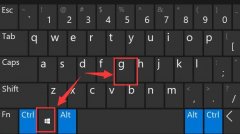电脑无法开机的情况常常让用户手足无措。面对这一问题,拆解电脑故障检测流程至关重要。通过系统性的检查和分析,可以有效地识别问题所在,并采取相应的解决措施。本文将带大家了解如何找到无法开机的原因,拆解故障检测的核心步骤和技巧。

一、准备工作
处理电脑故障的第一步是做好准备。确保所需工具齐全,包括螺丝刀、万用表、静电手环等,准备一个良好的工作环境,避免在灰尘多或潮湿的地方进行操作。务必确保电脑完全断电,拔掉电源线和外部设备,以防短路和。
二、观察外部环境
无法开机的原因往往与外部环境密切相关。检查电源插座是否正常工作,尝试更换插座或者电源线,确认电源线插头完好无损。如果能够听到电源风扇转动的声音,电脑的主板和电源可能仍然正常。这时可以注意到是否有其他的报警声或者指示灯,帮助进一步定位故障。
三、硬件排查
进入硬件检查的阶段,各种组件可能成为故障的嫌疑犯。打开机箱,仔细检查内部连接线,确保电源线、数据线插紧。关键元件如内存条和显卡也值得重点检查。可以尝试重新插拔内存条,检查是否存在接触不良的现象。如果有多条内存,可以单独测试每一条,排除故障。
显卡问题也是常见的开机故障原因之一。如果主板上有集成显卡,建议拔掉独立显卡,连接集成显卡进行进一步测试。同时要注意是否有发热、损坏的迹象。
四、检查主板和电源
在排查完其他硬件后,接下来可以关注主板和电源。主板上损坏的电容或者明显的烧毁痕迹都可能导致电脑无法启动。使用万用表测试电源输出,确认电源是否正常供电。
五、BIOS和设置问题
有时,电脑无法开机可能是因为BIOS设置不当,或者系统文件损坏。可以尝试清除CMOS,重置BIOS设置,看看是否能解决开机问题。确保使用合适的启动顺序,检查硬盘是否被正确识别。
六、必要时更换组件
如果经过以上步骤仍未能解决问题,可能需要更换某些硬件组件。如电源、主板或显卡等关键部件。为确保获取了合适的替代品,建议联系专业的售后服务或进行进一步的维修检测。
有效的故障检测流程不仅能帮助用户解决即刻的问题,还有助于提高其对电脑维护的认知。对硬件进行定期检查和维护,可以降低发生故障的概率,让电脑更加稳定。
常见问题解答
1. 什么情况下需要考虑更换电源?
如果电源已经多次出现故障,且经常无法启动,或者有明显的烧焦气味,则需要考虑更换。
2. 内存条能否单独测试?
能够。可以逐条内存进行单独测试,帮助定位是哪个内存条出现了问题。
3. BIOS清除对电脑有什么影响?
BIOS清除会导致所有用户自定义的设置恢复为出厂设置,包括启动顺序和系统时钟。
4. 硬件问题如何避免?
定期维护和清洁硬件,避免高温环境以及使用正常的电源插座和线缆可以减少硬件故障发生的几率。
5. 拆机维修有没有风险?
对电脑进行拆机维修有一定的风险,尤其是如果没有专业知识和经验,可能导致更大的损坏。